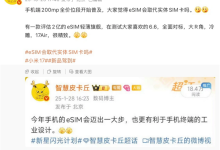首先启用开发者模式并加载已解压扩展,其次将安全设置改为标准保护,再通过chrome://flags调整MIME处理策略,最后可解压CRX文件手动加载,解决Chrome插件安装按钮灰色问题。

如果您尝试在谷歌浏览器中安装插件,但发现安装按钮呈现灰色且无法点击,这通常是因为浏览器的安全设置阻止了来自非官方商店的扩展程序安装。以下是解决此问题的具体步骤:
本文运行环境:MacBook Pro,macOS Sonoma
一、启用开发者模式手动安装
开发者模式允许用户加载本地的、未在Chrome网上应用店发布的扩展程序,这是绕过安装限制的常用方法。
1、访问谷歌浏览器的扩展程序管理页面,可以通过在地址栏输入 chrome://extensions/ 并回车来快速打开。
2、在扩展程序管理页面的右上角,找到“开发者模式”开关,将其点击开启。
3、开启后,页面下方会出现“加载已解压的扩展程序”按钮,点击该按钮。
4、在弹出的文件选择窗口中,定位并选择你已解压的扩展程序文件夹,确认后扩展程序将被安装。
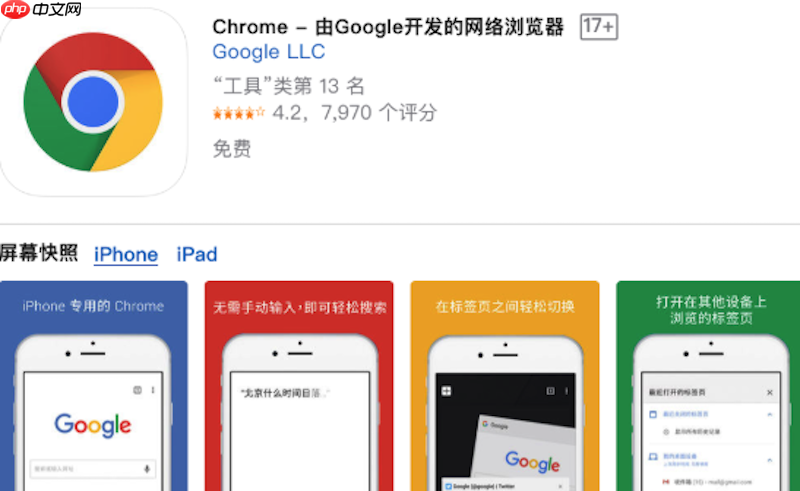
二、检查并调整浏览器安全设置
谷歌浏览器的隐私和安全设置可能限制第三方扩展的安装,调整相关设置可以恢复安装功能。
1、点击浏览器右上角的三点菜单图标,选择“设置”选项。
2、在设置页面中,依次进入“隐私和安全” > “安全”。
3、将安全检查级别从“增强型保护”更改为“标准保护”,这可以减少对扩展安装的限制。
4、返回扩展程序管理页面,检查安装按钮是否已恢复正常。
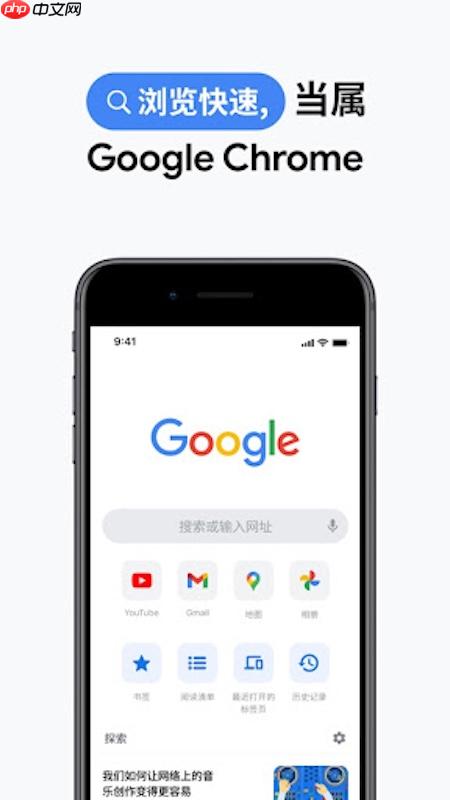
三、解除第三方扩展安装限制
系统级别的策略或浏览器策略可能强制禁用了第三方扩展的安装,需要通过特定标志位进行调整。
1、在浏览器地址栏输入 chrome://flags/#extension-mime-request-handling 并回车。
2、找到“Extension MIME request handling”选项,将其设置为“Always prompt for install”。
3、重启浏览器后,再次尝试安装插件,此时应能弹出安装确认提示。
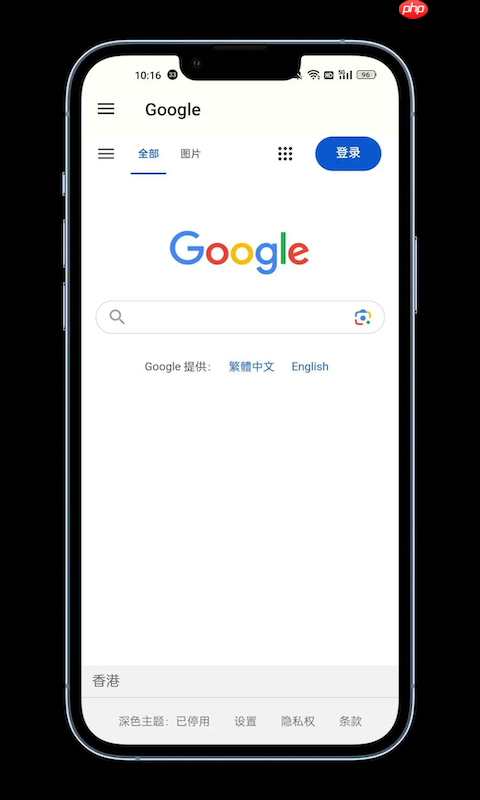
四、使用本地文件加载已解压扩展
对于下载的CRX插件包,直接安装可能受阻,通过解压后加载文件夹可有效解决。
1、将下载的插件文件(.crx格式)重命名为.zip格式,然后使用解压工具将其解压到一个文件夹中。
2、进入浏览器扩展程序管理页面并确保已开启开发者模式。
3、点击“加载已解压的扩展程序”按钮,选择解压出的文件夹路径。
4、扩展程序加载成功后,其功能即可正常使用,灰色按钮问题随之解决。

 路由网
路由网